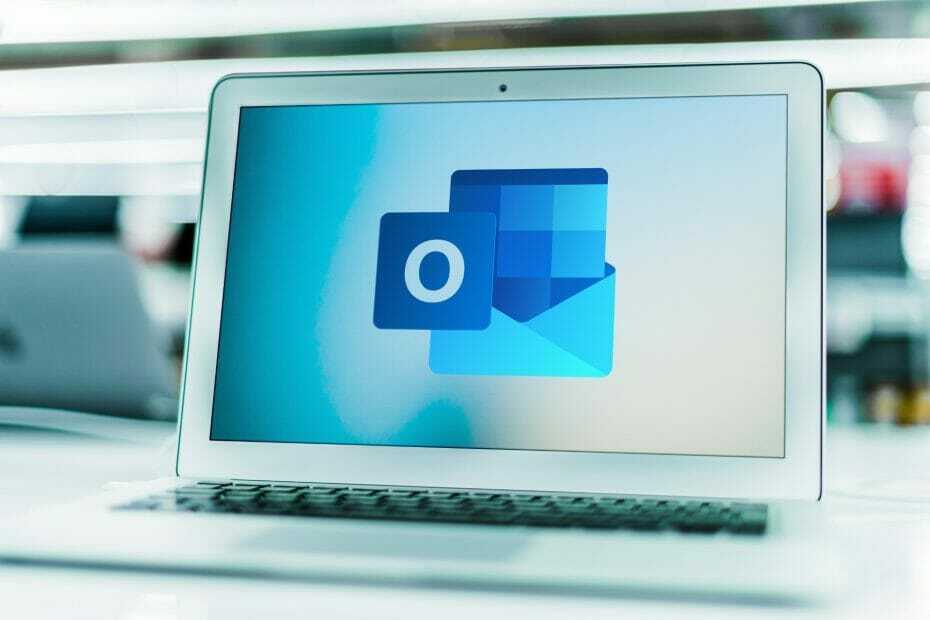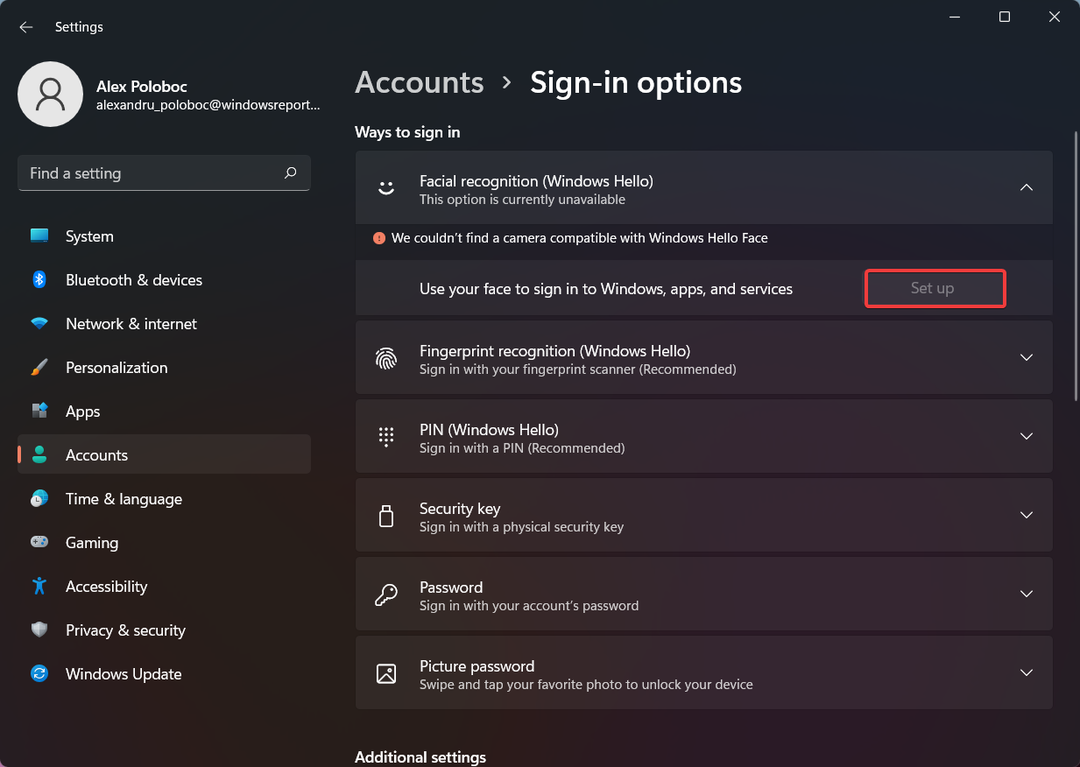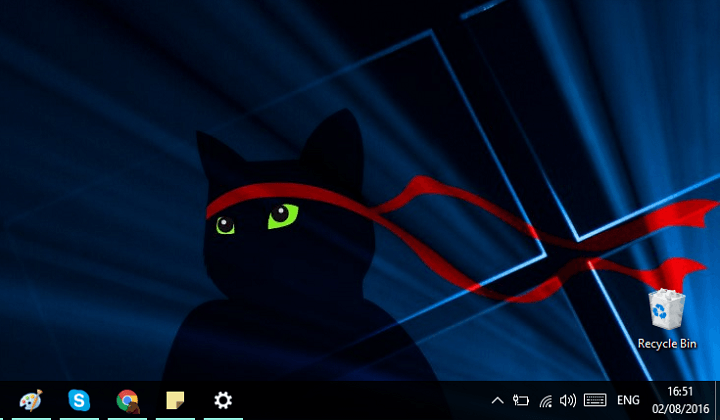
Denne software holder dine drivere kørende og holder dig dermed beskyttet mod almindelige computerfejl og hardwarefejl. Tjek alle dine chauffører nu i 3 nemme trin:
- Download DriverFix (verificeret downloadfil).
- Klik på Start scanning for at finde alle problematiske drivere.
- Klik på Opdater drivere for at få nye versioner og undgå systemfejl.
- DriverFix er downloadet af 0 læsere denne måned.
Windows 10-jubilæumsopdatering er her, og det medførte mange systemforbedringer og ændringer i brugergrænsefladen. Opdateringen bragte også mange tilpasningsmuligheder, så du stort set kan slå næsten alle element i systemet til eller fra.
I denne artikel vil vi vise dig, hvordan du slukker Handlingscenteret og Windows Inking-arbejdsområdet. Vi er dog ikke sikre på, hvorfor du gerne vil fjerne Handlingscenter fra proceslinjen, fordi det er et knudepunkt for alle dine underretninger, men vi mener, at du har dine egne grunde. Måske kan du ikke lide det nye design, måske føler du, at funktionalitet skal være bedre, det er op til dig.
Den samme ting gælder for Windows Inking-arbejdsområde. Hvis du ikke har en berøringsskærmenhed, der ikke understøtter penne, behøver du simpelthen ikke denne funktion slået til. Det er normalt slået fra på alle enheder uden berøringsskærm, men hvis opdateringen tændte den af en eller anden grund, finder du nu ud af, hvordan du deaktiverer den.
Så uden yderligere ado, lad os se, hvordan du fjerner Action Center og Windows Inking Workspace fra proceslinjen:
- Gå til appen Windows 10 Indstillinger
- Gå til Tilpasning> Opgavelinje
- Klik nu på Slå systemikoner til eller fra
- Find Windows Inking Workspace og Action Center, og skift dem bare af
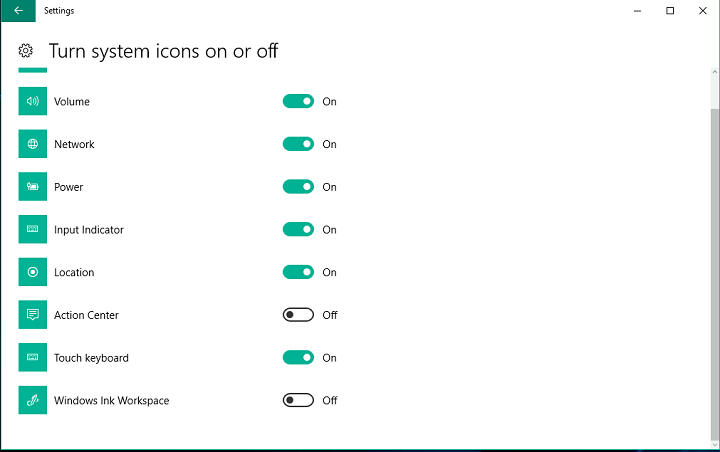
Når du har gjort dette, kan du ikke se disse to ikoner i proceslinjen. Hvis du vil bringe dem tilbage, skal du bare gentage processen ovenfra, men logisk tænd for disse trækfunktioner.
Hvis du har spørgsmål eller kommentarer, så lad os det vide nedenfor.
RELATEREDE HISTORIER, DU SKAL KONTROLLERE:
- Fix: Dropbox-synkroniseringsikoner vises ikke i Windows 10
- Er min computer klar til Windows 10-jubilæumsopdatering?
- Fix: Windows 10-ikoner er for store
- Windows 10-jubilæumsopdatering: Top 6 ting at vide
- Fix: MsMpEng.exe forårsager høj CPU-brug på Windows 10, Windows 7